Cách chỉnh tốc độ video trên iPhone đơn giản trong một nốt nhạc

Việc tua nhanh và chỉnh tốc độ video bằng iPhone sẽ giúp người dùng có những thước phim đầy nghệ thuật. Vậy bạn đã biết cách chỉnh tốc độ video trên iPhone hay chưa?
Để biết cách chỉnh tốc độ video trên iPhone, các bạn hãy cùng Sforum khám phá trong bài viết ở dưới đây nhé.
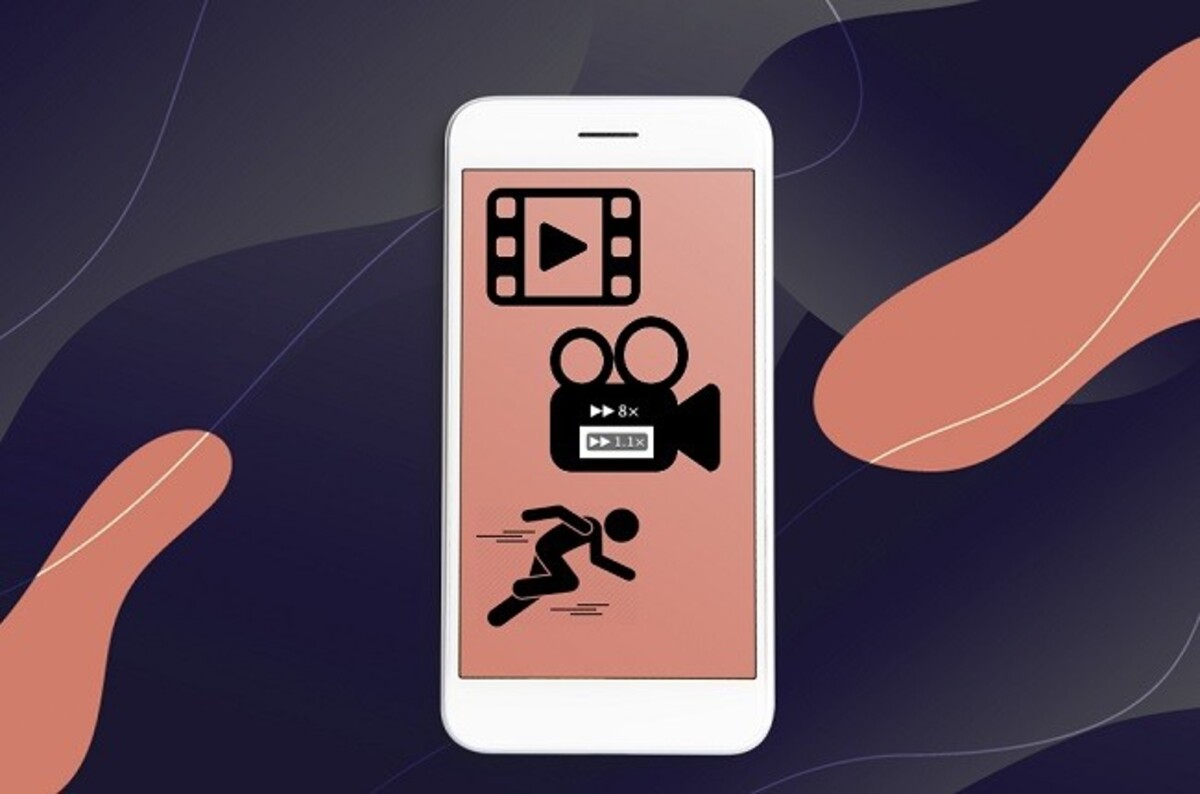
Cách chỉnh tốc độ video trên iPhone bằng iMovie
iMovie là một trong những ứng dụng chỉnh sửa video của Apple. Ứng dụng này cung cấp cho người dùng những tính năng chỉnh sửa video chẳng hạn như bộ lọc, tiêu đề, nhạc,... Hơn thế nữa, ứng dụng còn dễ dàng chỉnh tốc độ bình thường. Để thực hiện được những điều này, các bạn thực hiện theo các bước sau đây:
Bước 1: Đầu tiên, các bạn hãy tải ứng dụng iMovie ở trên iPhone trên App Store tại đây.
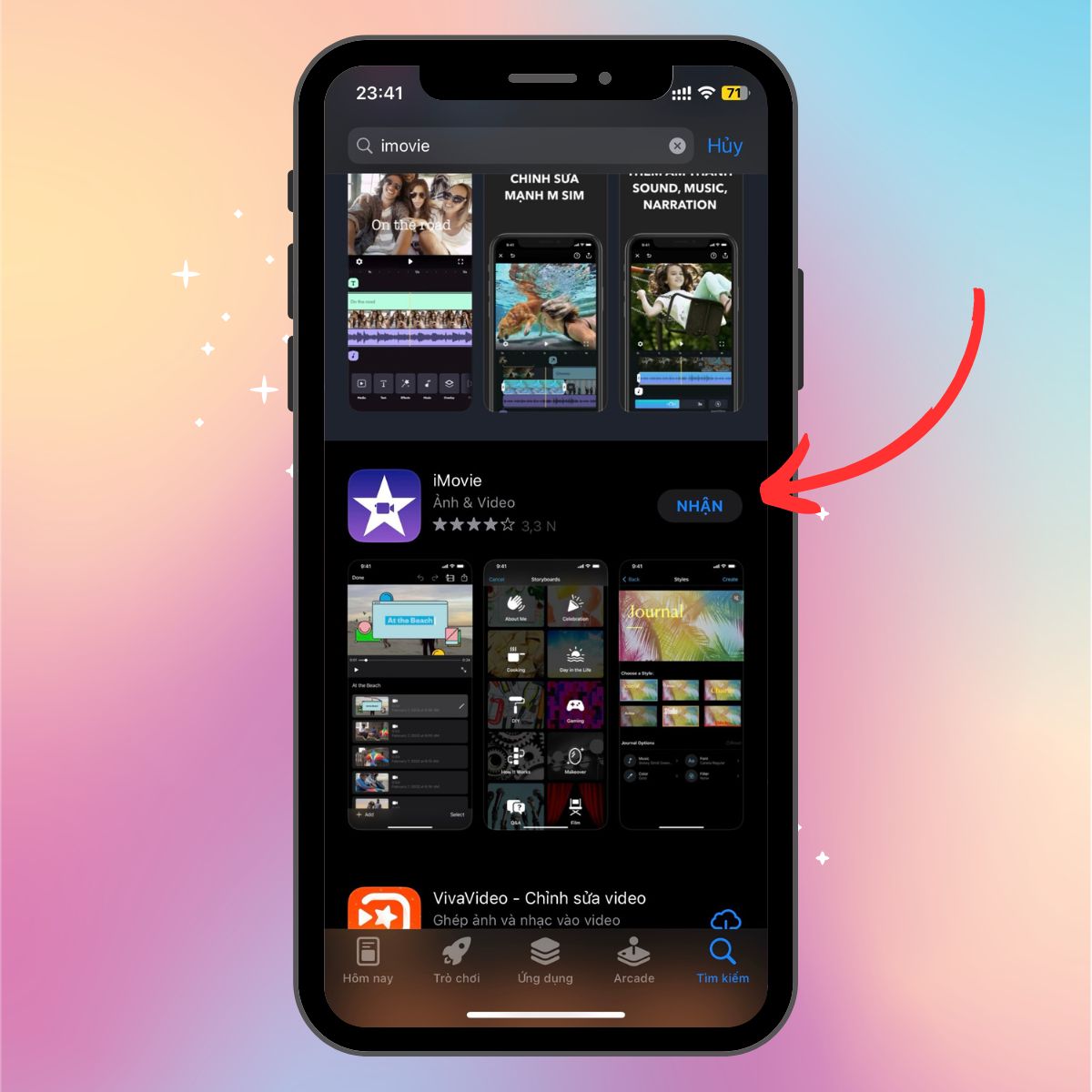
Bước 2: Sau đó, tiến hành truy cập vào ứng dụng iMovie Bạn click chọn Tạo dự án Chọn tiếp vào mục Phim.

Bước 3: Click tiếp vào mục Tạo Phim Chọn Video phim mà bạn muốn tăng tốc độ video.
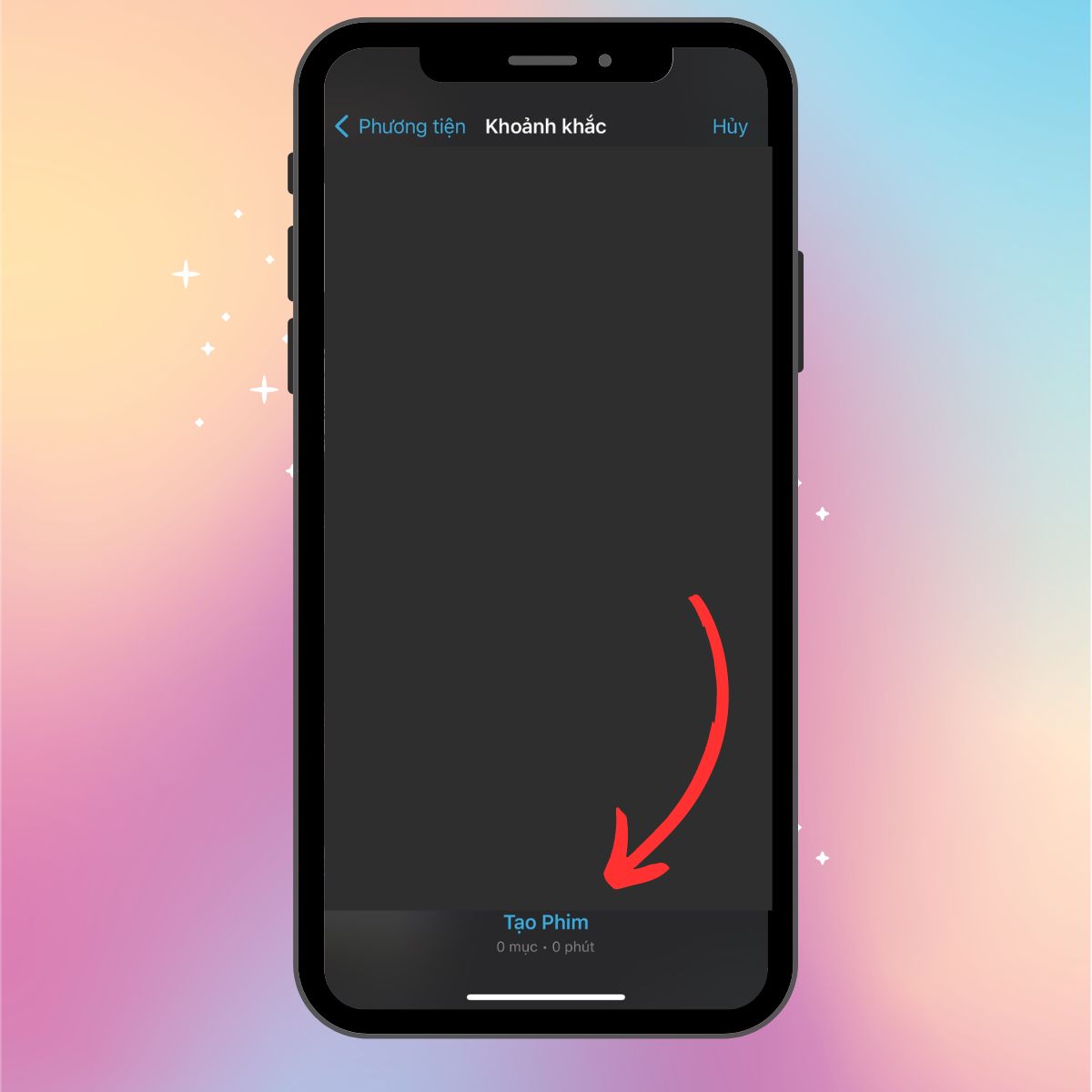
Bước 4: Bấm vào thanh video nằm ở bên dưới để hiển thị các tùy chọn Nhấn vào biểu tượng đồng hồ ở các tính năng ở dòng dưới cùng Kéo tốc độ videotheo ý của bạn.
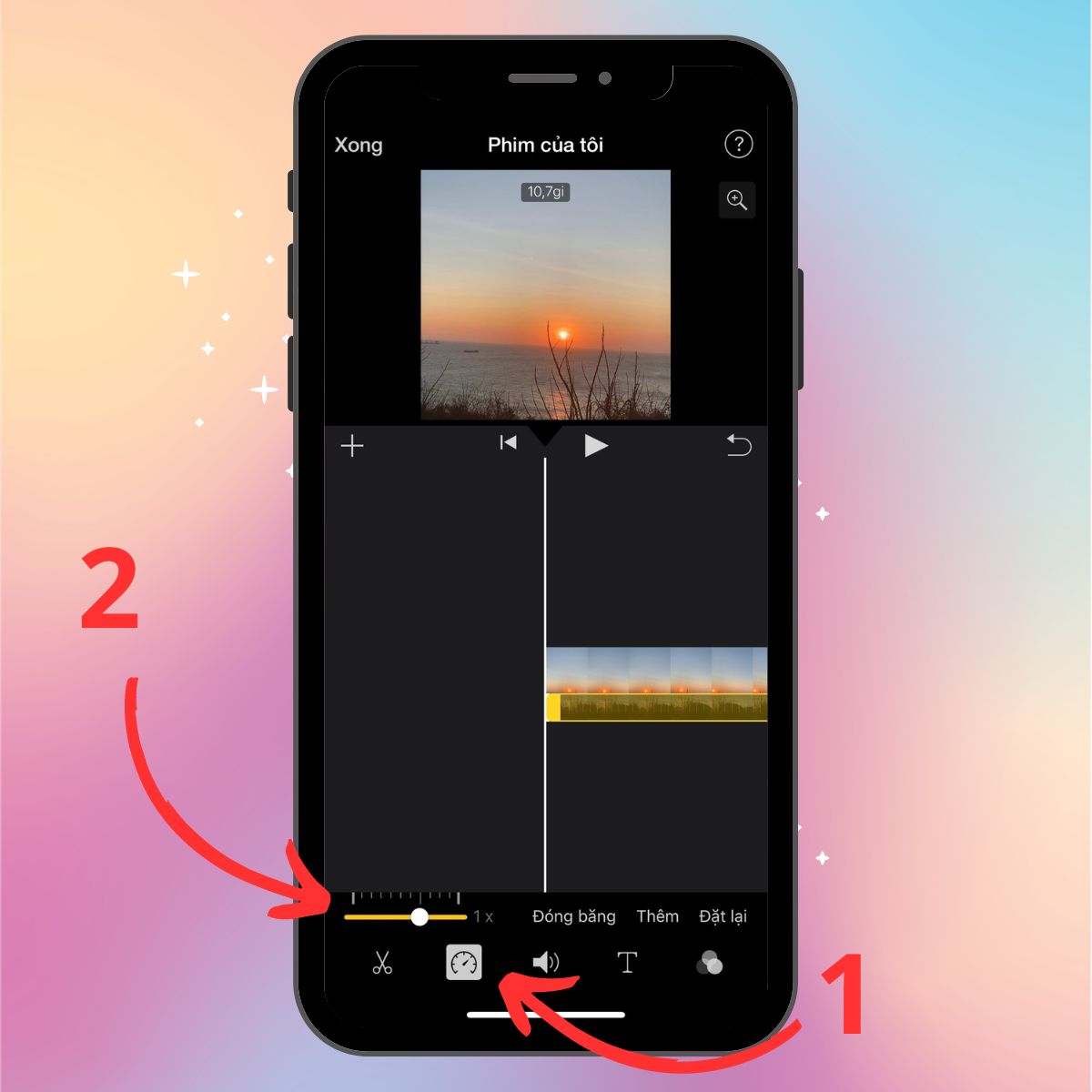
Bước 5: Nhấn chọnXongđể lưu tùy chỉnh của bạn Nhấn vào biểu tượng chữ nhật, mũi tên chỉ lên trên để chia sẻ video của bản thân với người khác ở nhiều nền tảng video hoặc album.
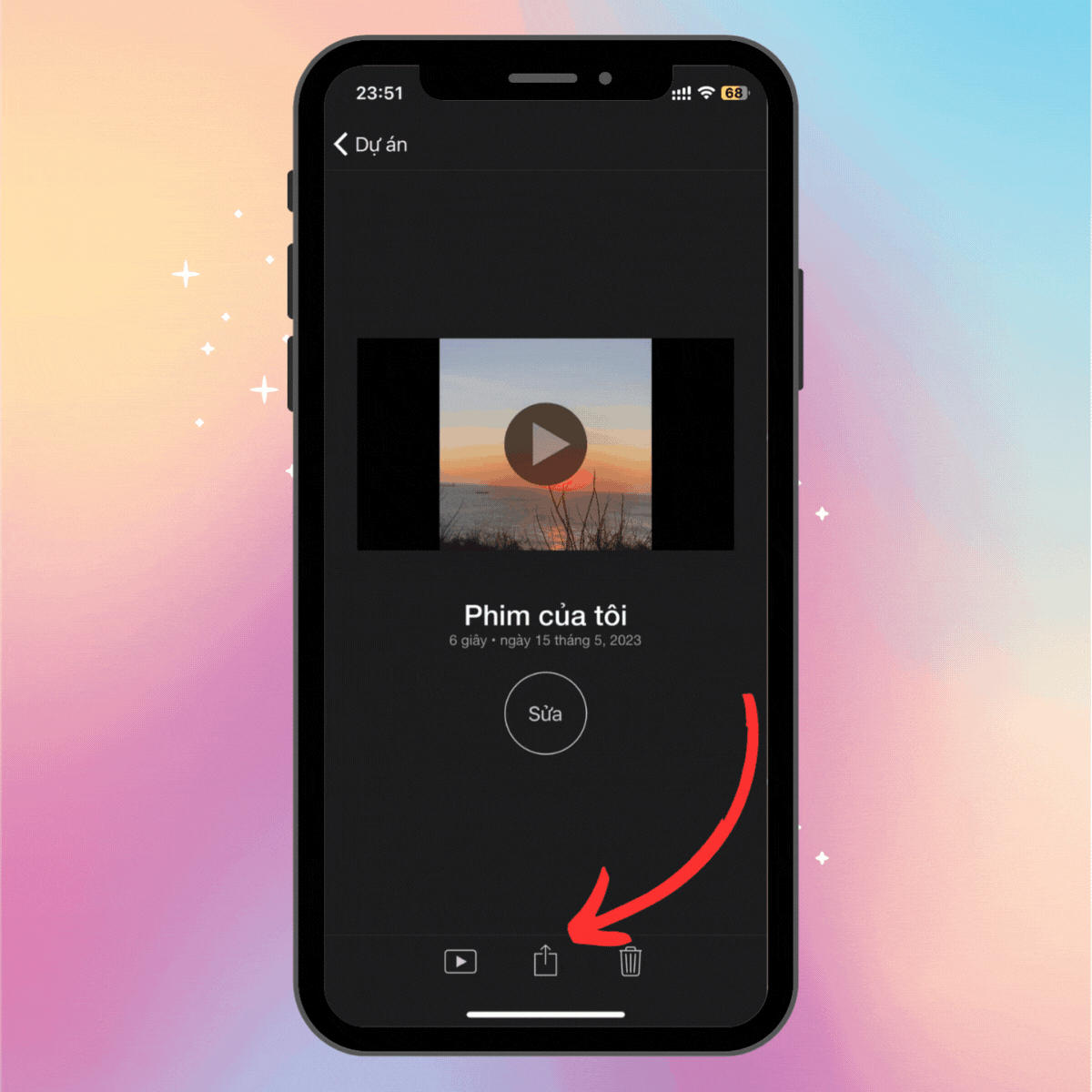
Cách chỉnh tốc độ video trên iPhone không cần phần mềm
Một cách chỉnh tốc độ video trên iPhone khác mà bạn không cần phải sử dụng ứng dụng của bên thứ ba đó là sử dụng công cụ chỉnh sửa ở ứng dụng Ảnh trên thiết bị để chỉnh sửa:
Bước 1: Truy cập vào ứng dụng Ảnh ở trên iPhone Click tiếp chọnAlbum.
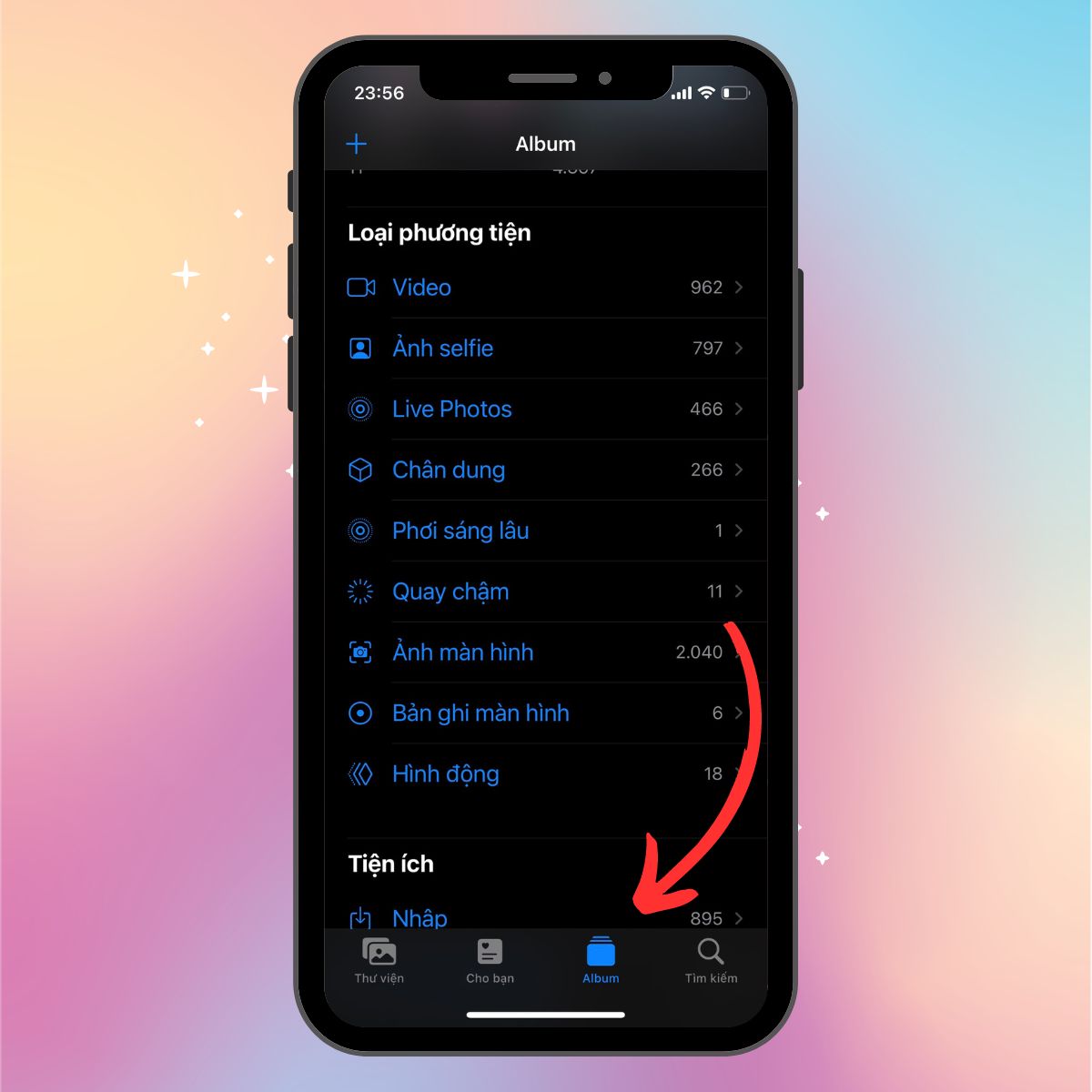
Bước 2: Lúc này, bạn chọn mục Quay chậmLựa chọn video mà bạn muốn tăng tốc độ.

Bước 3: Khi đã chọn được video, bạn hãy ấn vào Sửađể xuất hiện màn hình chỉnh sửa.
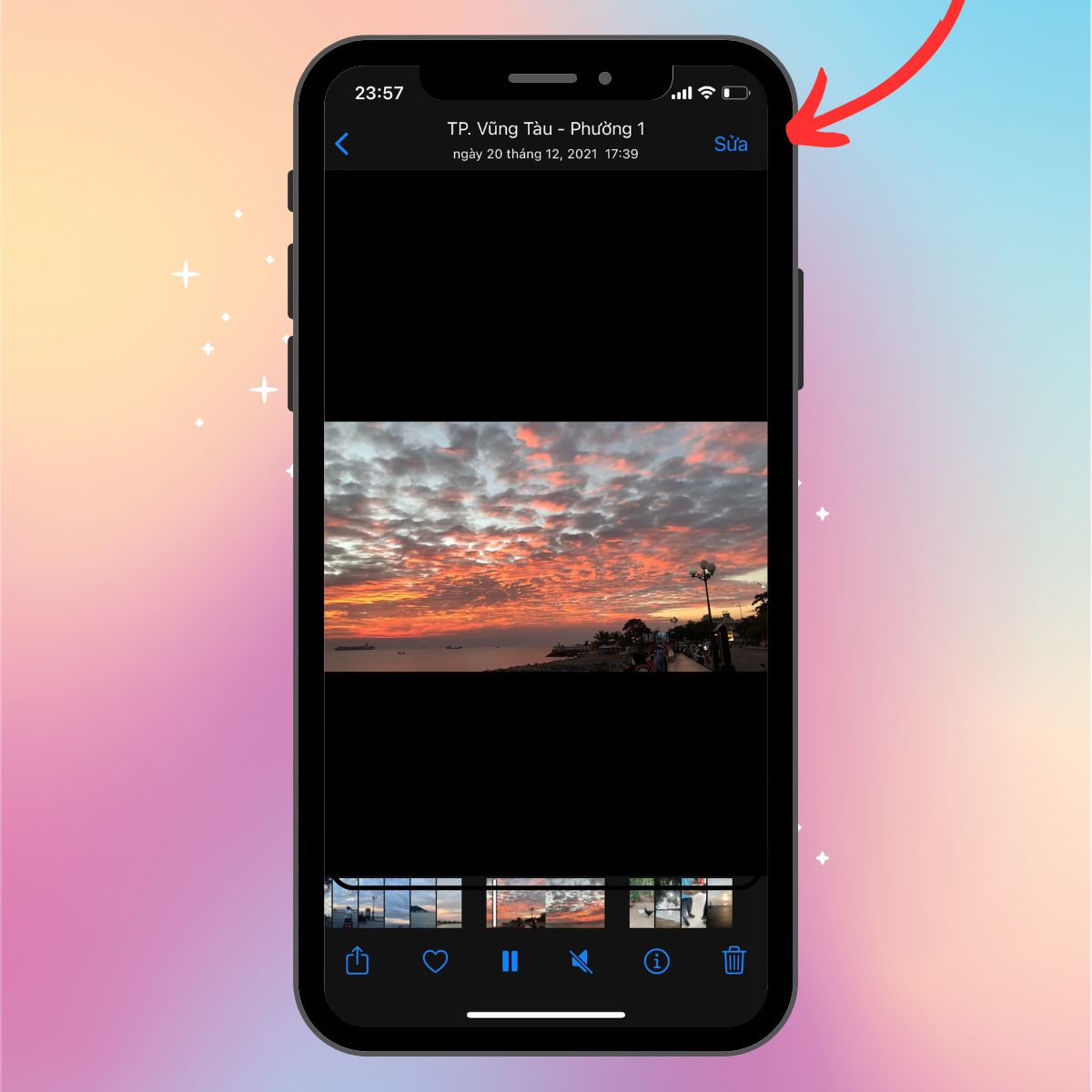
Bước 4: Bây giờ, trên màn hình sẽ xuất hiện một hình thẳng đứng tạo thành 1 hàng (đây là tốc độ video hiện tại), khoảng cách của những đường thẳng thường xa nhau (video ở trạng thái chậm).
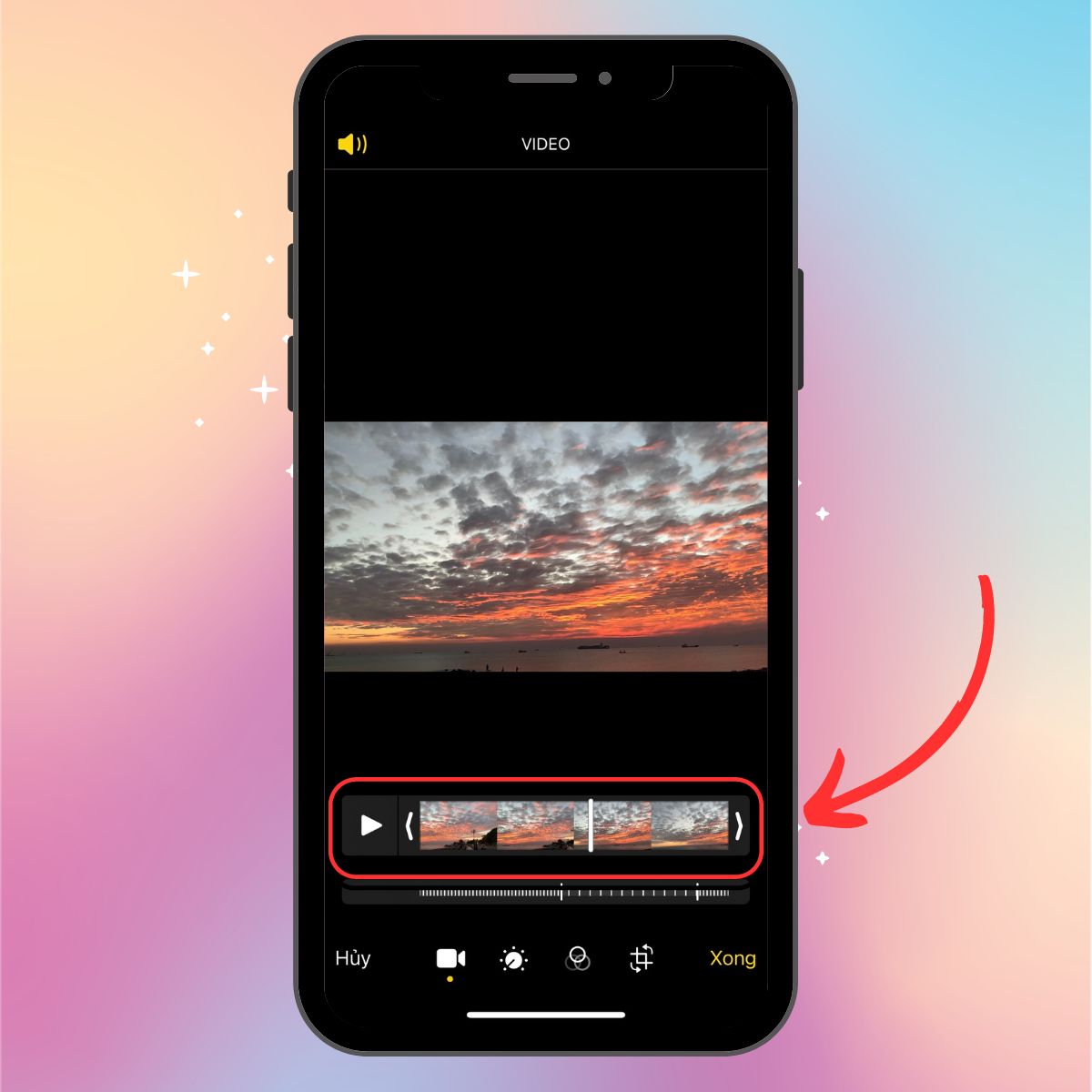
Bước 5: Để tăng tốc độ video, bạn hãy ấn vào thanh và kéo qua phần đường cách xa vừa với tốc độ mà bạn mong muốn Sau đó, ấnchọnXong để lưu lại video là xong nhé.
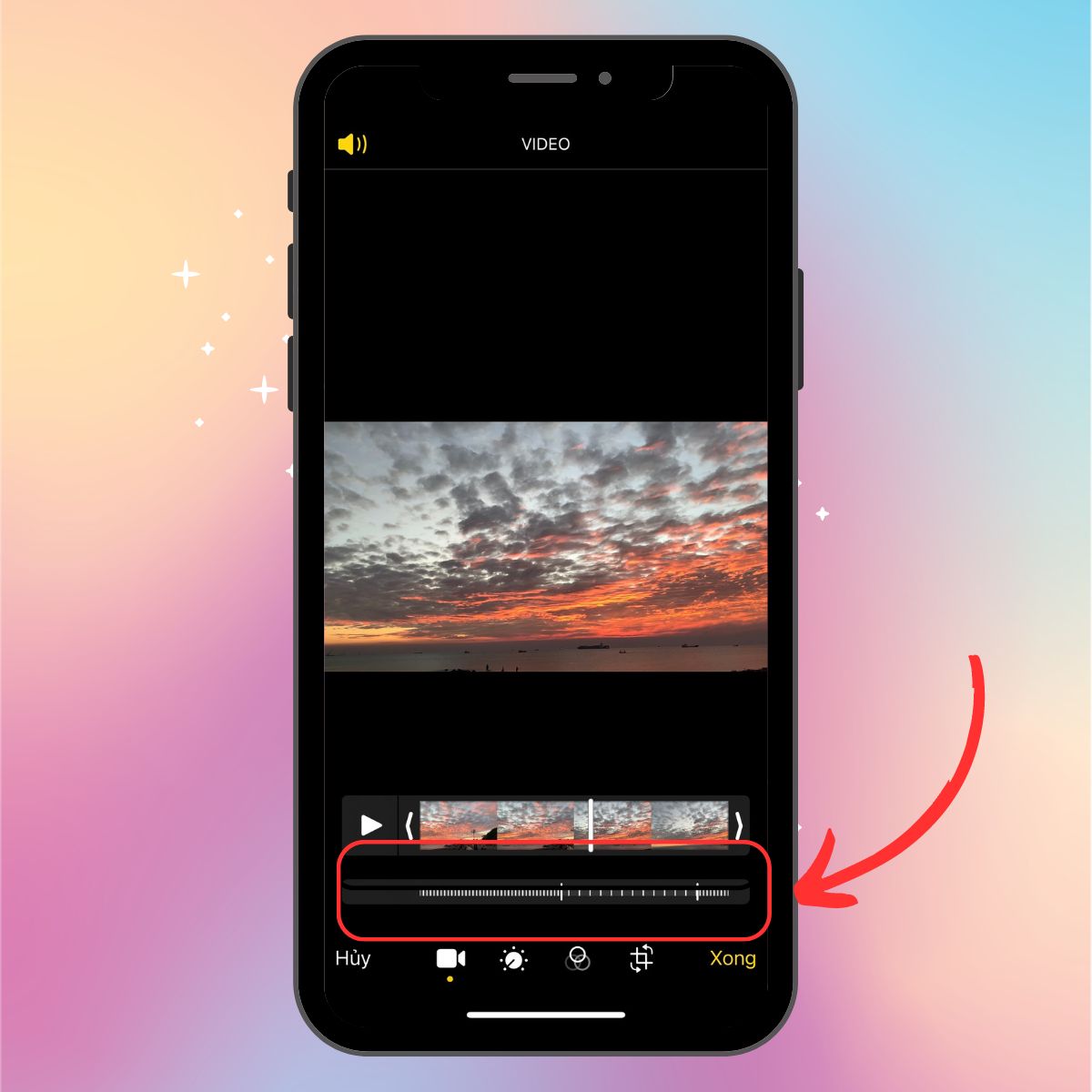
Cách điều chỉnh tốc độ video trên iPhone bằng Capcut
Bước 1: Tìm và tải ứng dụng CapCut về iPhone bằng Apple Store Mởứng dụng CapCutvừa tải về.
Bước 2:Bây giờ, bạn chọn Dự án mới Click chọn video mà bạn muốn tăng tốc độ Bấm chọn Thêm.
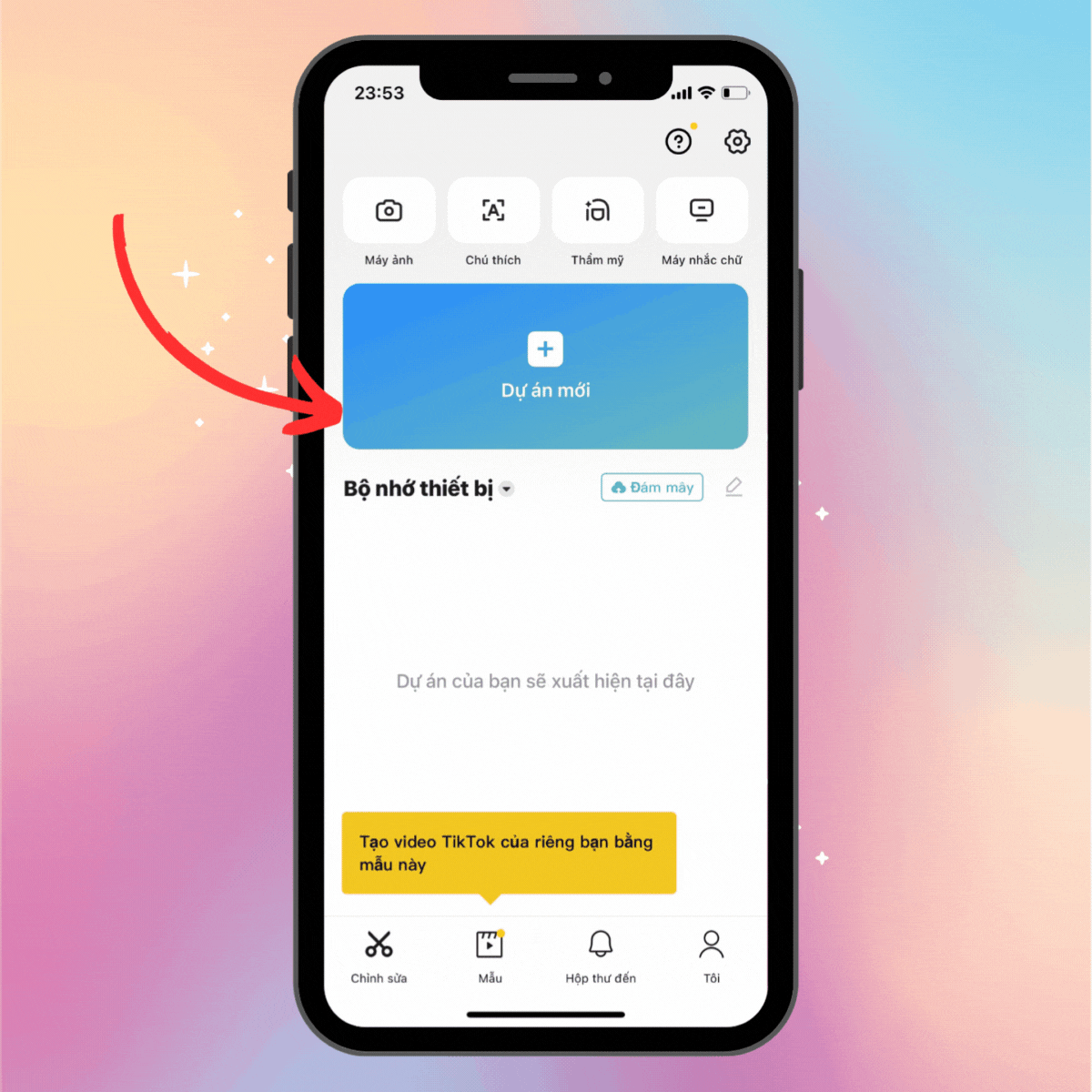
Bước 3: Nhấn vào thanh hiển thị video Bấm chọn Tốc độ Ấn chọn Bình thường.

Bước 4:Sau đó, nếu bạn muốn tăng tốc độ video lên bao nhiêu thì bạn chỉ cần kéo chọn video đến mức phù hợp Click chọn vào nút Play hình tam giácđể xem trước video đã tăng tốc độ Bấm tiếp vào dấu tick để hoàn tất chỉnh sửa Ấn vào nút xuất video có biểu tượng mũi tên chỉ lên là bạn đã hoàn tất quá trình tăng tốc video không cần phần mềm rồi đấy.
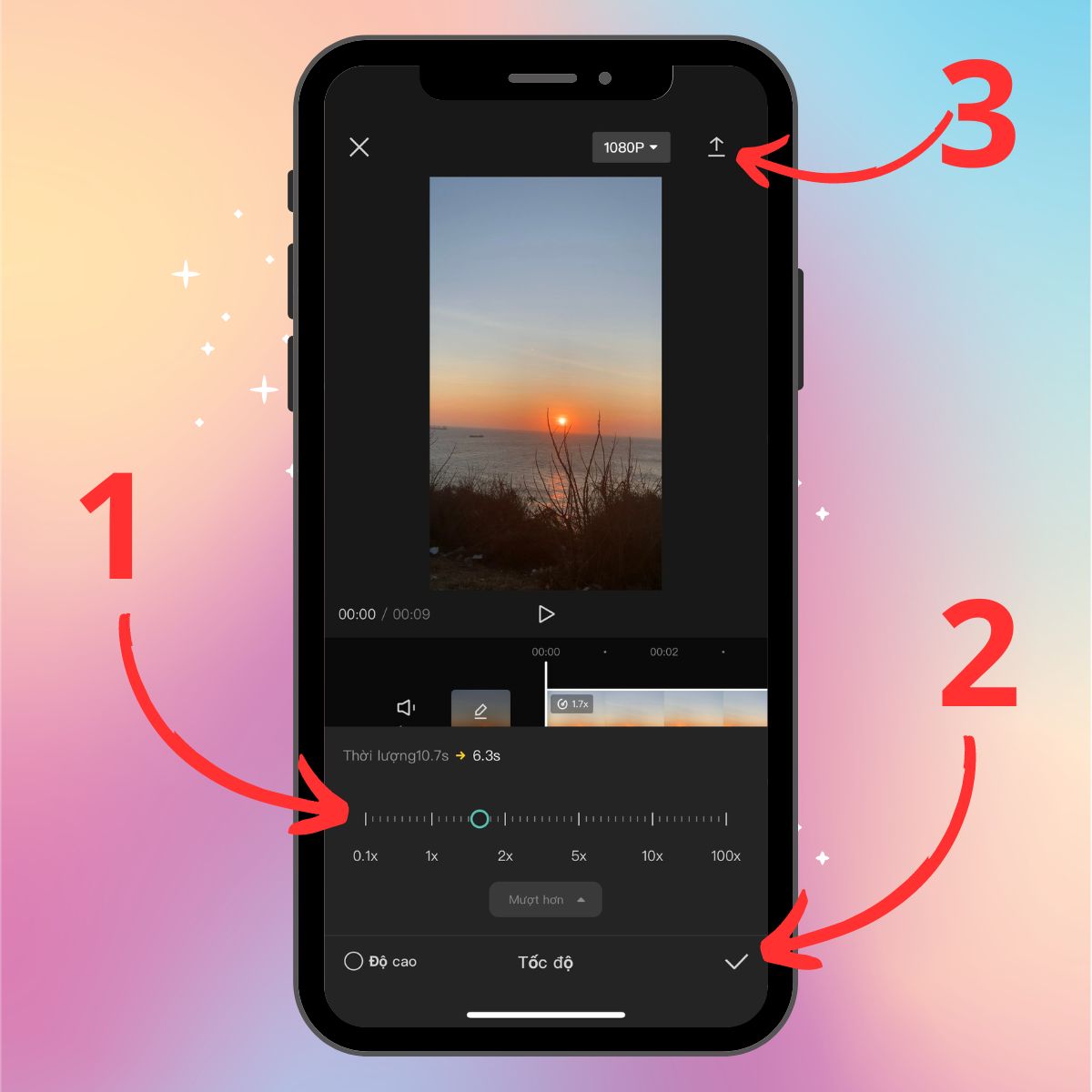
Tạm kết
Chỉ cần những thao tác nhanh chóng và đơn giản, bạn đã biết cách chỉnh tốc độ video trên iPhone siêu thú vị theo ý muốn của mình. Hy vọng mẹo nhỏ mà Sforum chia sẻ sẽ giúp bạn lưu được mẹo hay để chỉnh sửa video của mình.
- Xem thêm:Thủ thuật Android,Thủ thuật iOS








Bình luận (0)